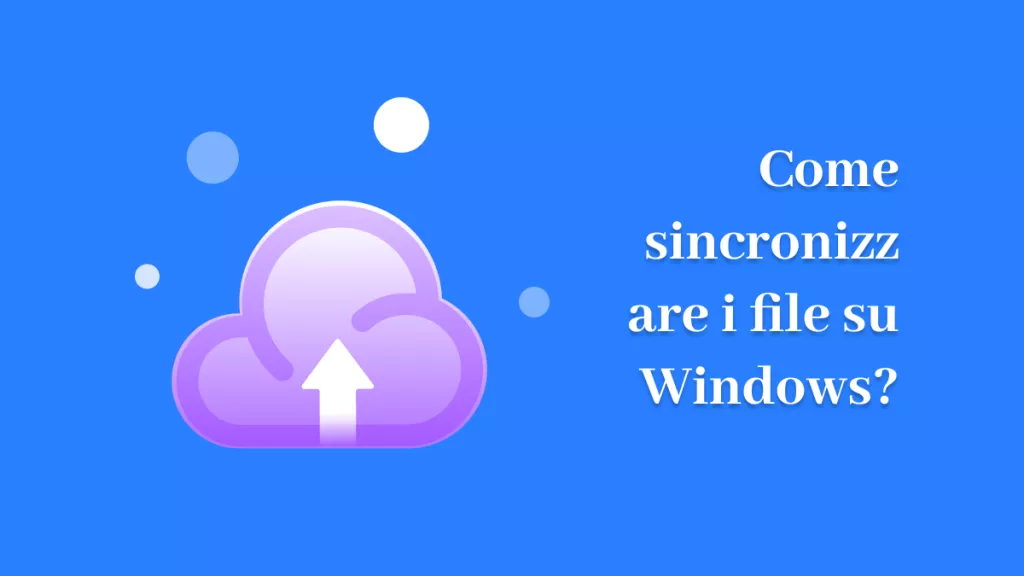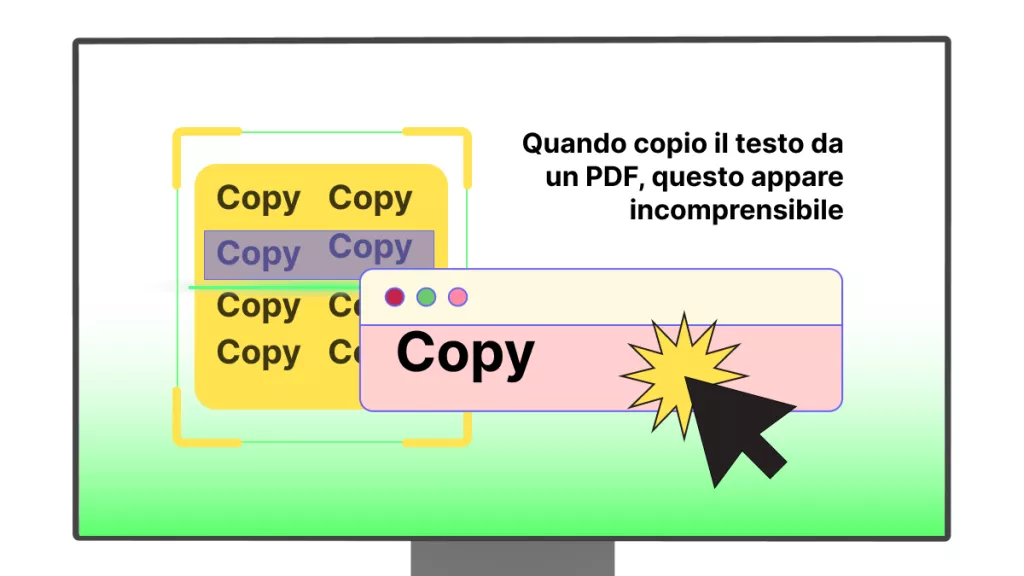Le pagine web sono create in HTML, che consente di realizzare layout complessi come quelli che vediamo quotidianamente online. A volte è necessario convertire l'HTML in JPG per ottenere un'immagine istantanea della pagina web.
Esamineremo diverse opzioni per la conversione da HTML a JPG, così potrai sentirti sicuro nel portare a termine questo compito. Nella seconda parte, analizzeremo lo scenario opposto, quando vorrai convertire JPG in HTML, e ti mostreremo come farlo utilizzando UPDF.
Clicca qui sotto per scaricare UPDF oggi stesso e scoprire tutte le sue funzionalità.
Windows • macOS • iOS • Android 100% sicuro
Come puoi convertire HTML in JPG senza pagare cifre esorbitanti? Ti illustreremo cinque fantastici strumenti gratuiti per convertire HTML in JPG e ti spiegheremo il procedimento per ciascuno di essi.
1. Converti HTML in immagini JPG con Codice Java
Puoi convertire HTML in un'immagine nella tua applicazione Java con una sola riga di codice! Ecco i passaggi per convertire HTML in un'immagine nella tua applicazione Java, riuniti in un unico frammento di codice:
- Prepara il contenuto HTML: Crea una stringa contenente il codice HTML che vuoi convertire.
- Imposta la cartella di base: Specifica la cartella di base per il file HTML di input.
- Configura le opzioni di salvataggio dell'immagine: Crea un'istanza della classe ImageSaveOptions per definire le opzioni dell'immagine di output, come il formato dell'immagine.
- Specifica il percorso di output: Definisci il percorso del file in cui verrà salvata l'immagine convertita.
- Invoca il metodo di conversione: Chiama il metodo convertHTML() dalla classe Converter, passando il contenuto HTML, la directory di base, le opzioni di salvataggio dell'immagine e il percorso del file di output.
Ecco il codice combinato:
// Invoca il metodo convertHTML() per convertire HTML in JPG
com.aspose.html.converters.Converter.convertHTML(
"<h1>Convertire HTML in immagini in Java</h1>",
".",
new ImageSaveOptions(ImageFormat.Jpeg),
Path.combine(getOutputDir(), "convert-with-single-line.jpg")
);Limitazioni:
- Questo metodo richiede un certo livello di conoscenze tecniche. Devi essere a tuo agio con il codice. Aspose è uno strumento a pagamento, anche se offre una prova gratuita.
2. Convertire da HTML a JPG con CloudConvert
CloudConvert è un utile strumento gratuito di conversione da HTML a JPG per Chrome. Può essere utilizzato direttamente in Google Chrome o in un altro browser web ed è molto semplice convertire i file senza alcuna conoscenza tecnica.
- Apri CloudConvert nel tuo browser e seleziona il formato da e verso cui desideri effettuare la conversione. In questo caso, scegli HTML per la prima casella e JPG per la seconda.
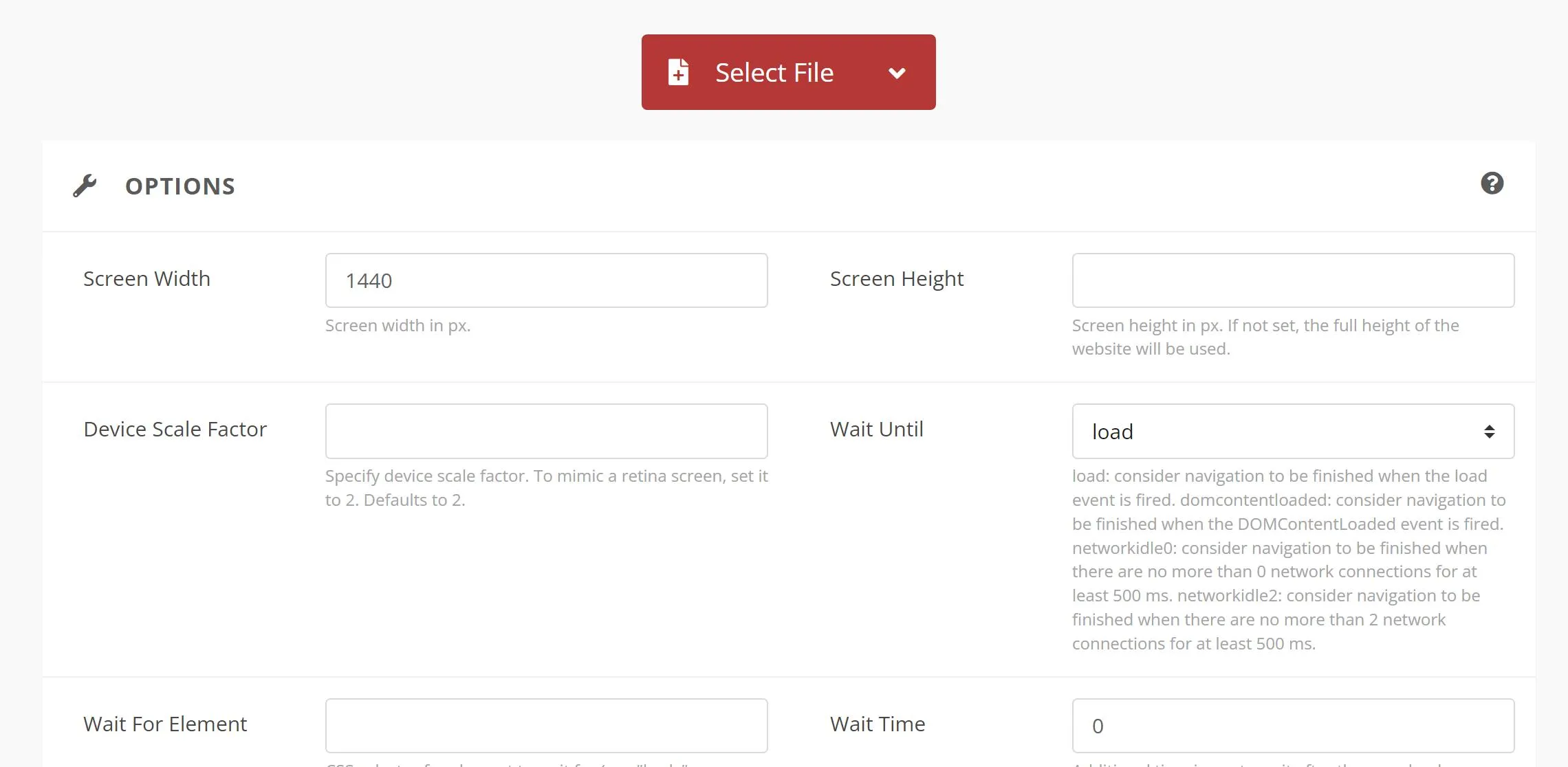
- Clicca su "Seleziona file" e aggiungi il file HTML che desideri convertire.
- Compila le altre impostazioni come desideri e poi clicca su "Converti".
Limitazioni:
-
Sebbene CloudConvert sia facile da usare, il suo servizio gratuito è limitato a 25 conversioni al giorno. Questo è sufficiente per molte persone, ma se ne hai bisogno di più, dovrai sottoscrivere un piano a pagamento, a partire da 10,80 USD per 500 crediti.
3. Converti il tuo HTML in JPG online in Convertio
Convertio è un altro strumento gratuito che funziona direttamente nel tuo browser web. È facile da usare, con un'interfaccia intuitiva.
- Carica il tuo file HTML. Puoi navigare tra le cartelle o semplicemente trascinare e rilasciare il file sulla pagina.
- Scegli il formato in cui desideri convertire il file. In questo caso, seleziona JPG, ma Convertio offre molte altre opzioni.
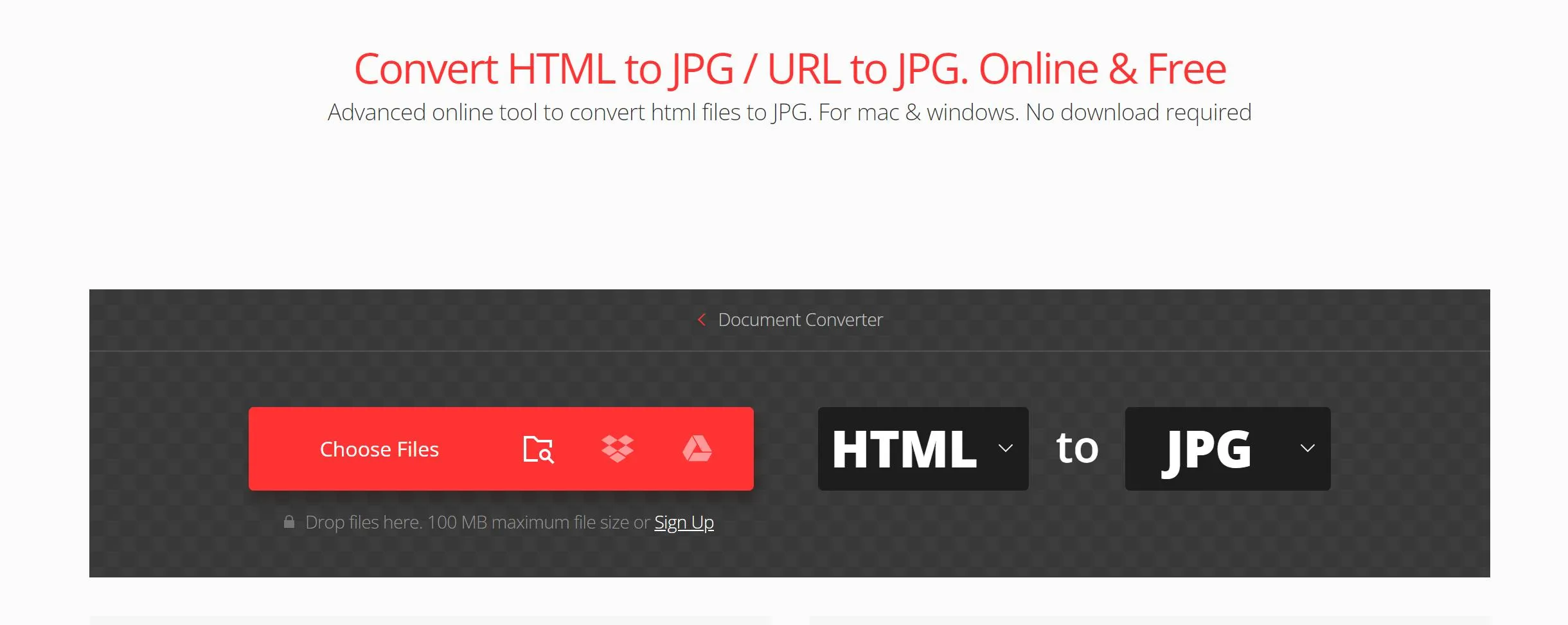
- Converti il file e poi scaricalo nella posizione desiderata.
Limitazioni:
-
Come la maggior parte degli strumenti gratuiti, anche Convertio ha dei limiti nel piano gratuito. La dimensione massima per un singolo file è di 100 MB e puoi effettuare solo dieci conversioni ogni 24 ore. I piani a pagamento vanno da 9,99 USD a 25,99 USD al mese.
4. Convertire HTML in JPEG online con ConvertFree
ConvertFree è un'altra alternativa per convertire HTML in JPG utilizzando il browser. È un metodo semplice e diretto per convertire HTML in JPG o per eseguire altre conversioni.
- Vai su "Scegli file" e seleziona il file HTML che vuoi convertire.
- Scegli JPG come formato di output.
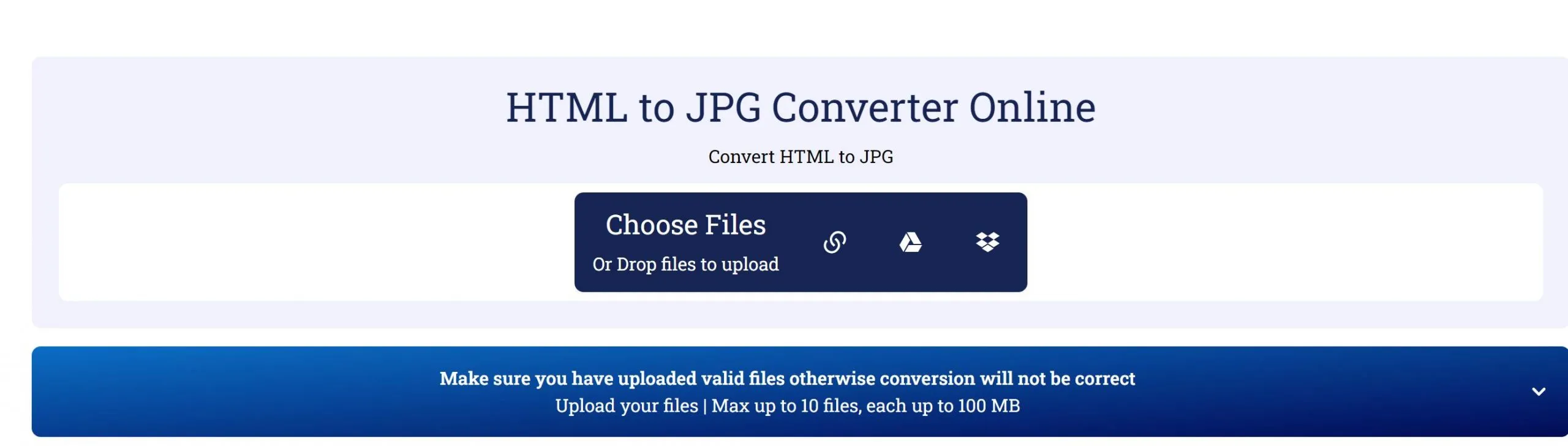
- Clicca su "Converti".
Limitazioni:
- Come suggerisce il nome, ConvertFree è gratuito da usare. Tuttavia, ci sono alcune limitazioni: non puoi caricare file più grandi di 100 MB e puoi convertire un massimo di dieci file.
5. Convertire da HTML a JPEG con FileFormat
L'ultimo strumento che consigliamo per convertire HTML in JPG è FileFormat, anch'esso basato su browser.
- Carica il tuo file HTML navigando tra le cartelle o trascinandolo nel widget.
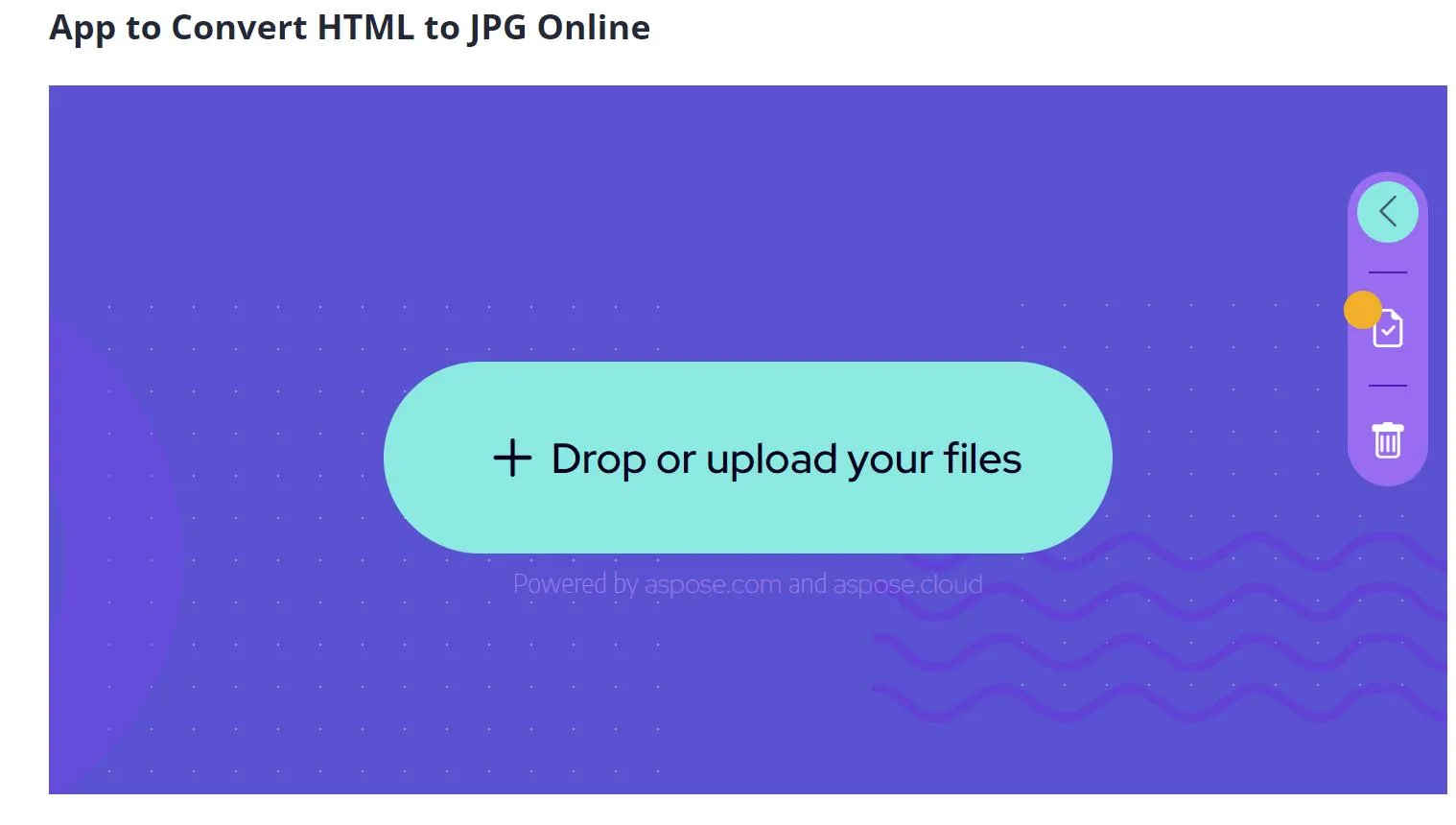
- Seleziona il formato di output desiderato, in questo caso, JPG.
- Clicca su "Converti" e poi scarica il file risultante.
Limitazioni:
- Anche questo strumento gratuito ha delle limitazioni. Ogni file deve essere di 10 MB o meno, quindi non è ideale per file di grandi dimensioni. Inoltre, il sito presenta pubblicità invasive, che possono essere fastidiose durante il processo di conversione.
6. Convertire JPG in HTML con UPDF
Sebbene sia più comune convertire HTML in JPG, potresti avere la necessità di eseguire il processo inverso. La buona notizia è che anche questo è facile da fare.
UPDF ti permette di convertire un'immagine JPG in HTML in pochi passaggi. Se vuoi sapere come fare, scarica il software qui sotto e segui le istruzioni.
Windows • macOS • iOS • Android 100% sicuro
Ci sono due metodi possibili, a seconda che l'immagine contenga testo o meno. Illustreremo entrambe le opzioni così potrai scegliere quella che meglio si adatta alla tua situazione.
Conversione da JPG a HTML senza testo
Se devi semplicemente eseguire una conversione diretta da JPG a HTML su un'immagine senza testo, segui questi passaggi:
- Apri UPDF e trascina l'immagine per convertirla in PDF.
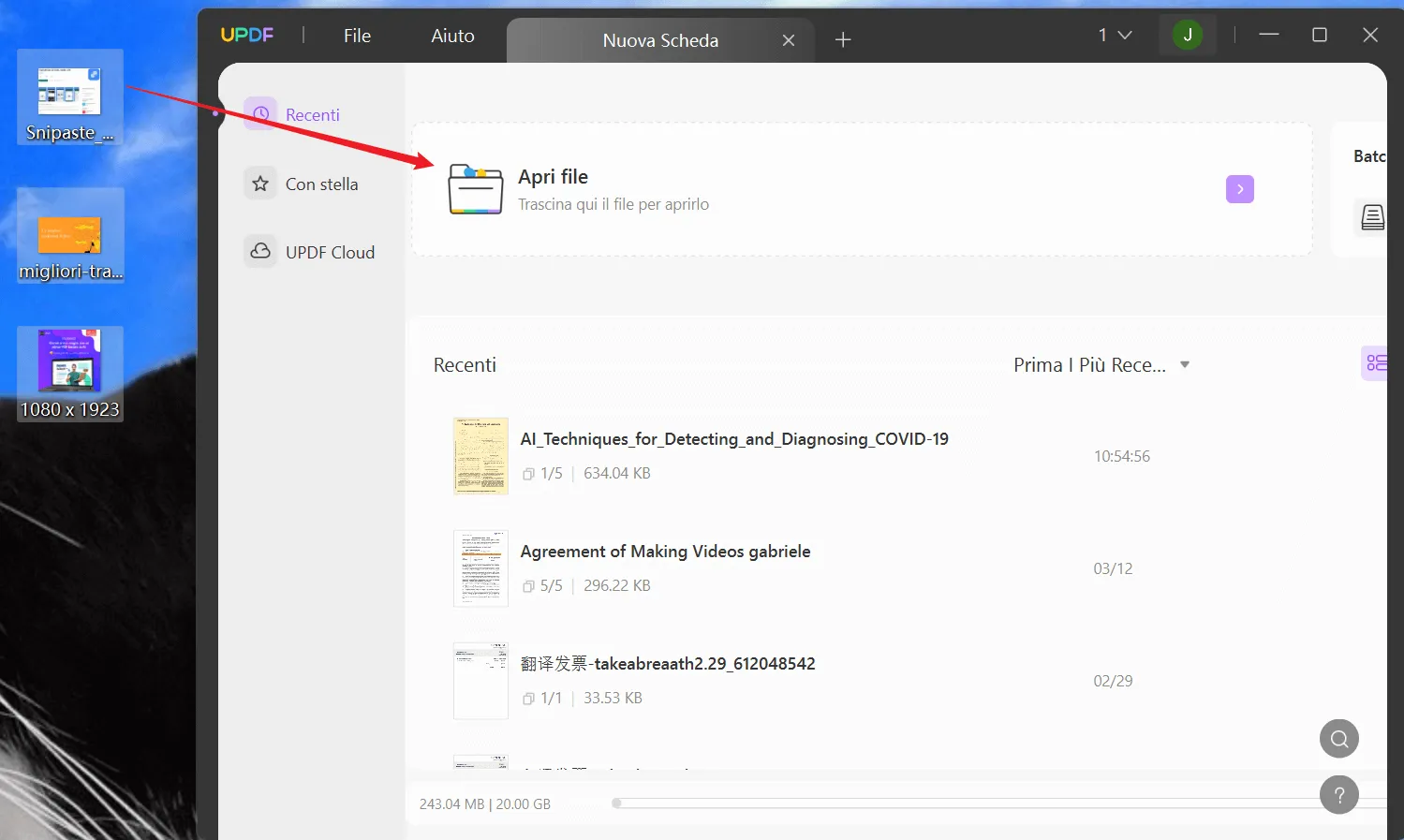
- Vai su Esporta > HTML.
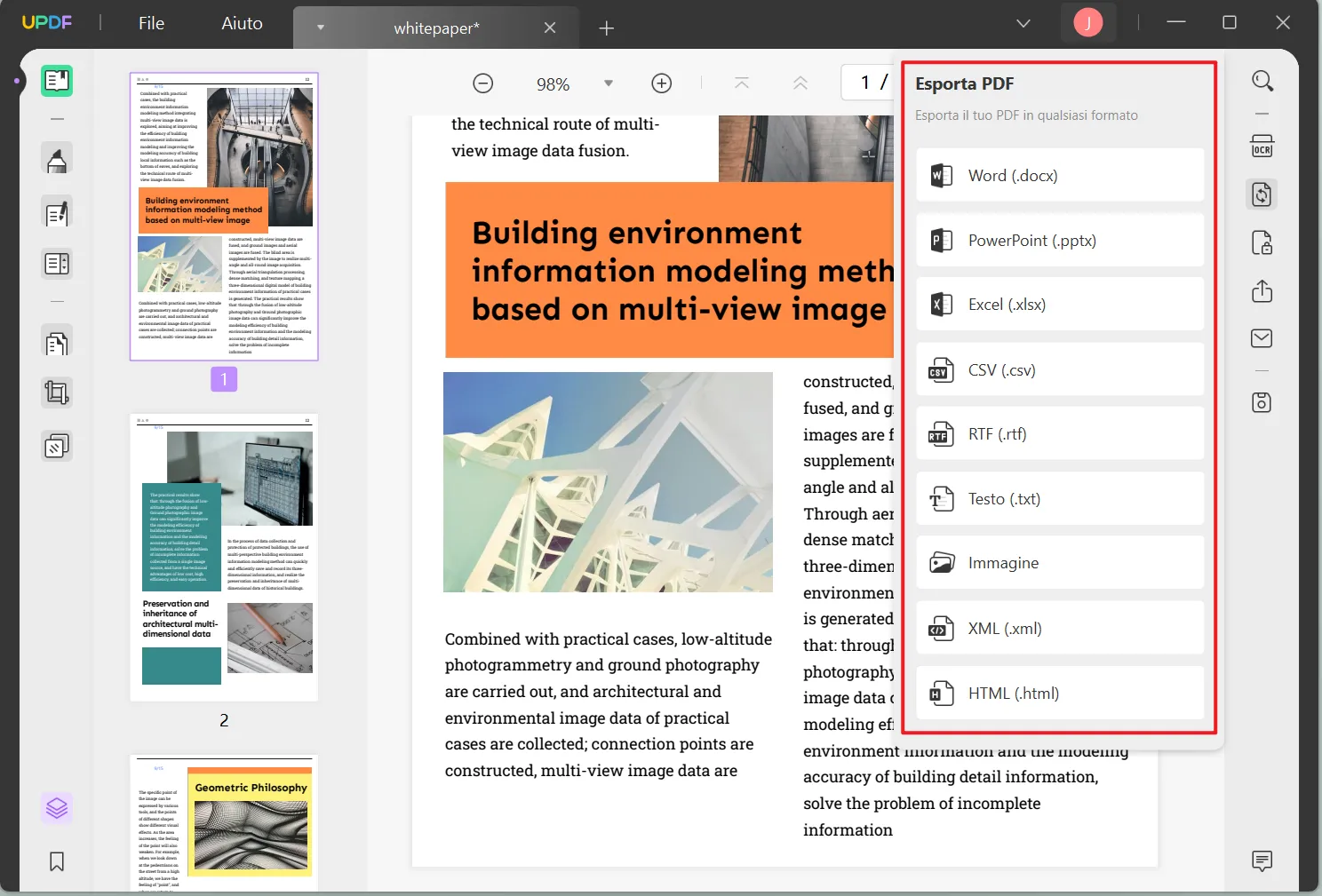
- Regola le impostazioni come desiderato, quindi clicca su Esporta.

- Scegli la posizione di salvataggio e il nome del file, quindi clicca su Salva.
Convertire JPG con Testo in HTML
Se la tua immagine contiene testo, puoi seguire questo semplice processo. Non preoccuparti, è ancora molto facile e richiede solo un passaggio aggiuntivo.
- Apri UPDF e trascina l'immagine per convertirla in PDF.
- Clicca su OCR nella parte destra dello schermo, scegli la lingua desiderata e poi clicca su Esegui OCR. Questo passaggio permette a UPDF di riconoscere il testo all'interno dell'immagine.

- Vai su Esporta > HTML.
- Regola le impostazioni secondo le tue preferenze, poi clicca su Esporta.
- Scegli la posizione di salvataggio e il nome del file, poi clicca su Salva.
Per entrambi i processi, puoi aprire il file HTML in un editor di testo come Notepad per verificare il codice HTML e apportare eventuali modifiche necessarie. Se ti piace come UPDF utilizza l'OCR per estrarre testo dai documenti, potresti essere interessato a questo articolo sulla conversione di immagini in documenti.
Altre Funzionalità di UPDF:
Hai visto quanto è facile convertire JPG in HTML utilizzando UPDF, ma cos'altro può fare questo software?
UPDF è uno strumento completo per lavorare con i PDF in ogni fase del processo. Usalo dall'ideazione alla presentazione.
- Converti: oltre a convertire senza problemi tra JPG e HTML, UPDF può convertire molti altri tipi di file, inclusi Microsoft Office e vari formati di immagini.
- Comprimi: puoi facilmente ridurre le dimensioni dei file senza compromettere la qualità, facilitando la condivisione e riducendo le esigenze di archiviazione.
- AI Assistant: riassumi, traduci e spiega i PDF con lo strumento AI di UPDF, oltre a utilizzarlo per aiutarti nella scrittura e nella creazione di contenuti. UPDF supporta anche AI Assistant online.
- Compila e Firma: UPDF semplifica la compilazione di moduli con opzioni di firma digitale ed elettronica.
- Proteggi: crea flussi di lavoro sicuri utilizzando la crittografia, la protezione tramite password e le filigrane.
- Altre Funzionalità: OCR, elaborazione batch, modifica, organizzazione, annotazione, archiviazione cloud e molto altro.

UPDF ha molte più funzioni di quelle menzionate sopra e ora puoi sbloccare tutte le funzioni di UPDF con uno sconto del 60%.
7. Perché bisogna convertire da JPG a HTML?
Non è comune convertire JPG in HTML, e ci sono diverse ragioni per cui potrebbe non avere successo.
I file JPG sono esclusivamente immagini e contengono istruzioni che indicano al computer come visualizzare i dati visivi. Non hanno le istruzioni di testo che i browser utilizzano per visualizzare testo, immagini e altri elementi.
Inoltre, le tecniche di compressione utilizzate per creare i JPG comportano la rimozione di alcuni dati per ridurre le dimensioni dei file. Questo è noto come compressione "lossy", in quanto si perde un certo livello di qualità nel processo.
Per questo motivo, convertire HTML in JPG comporta una perdita permanente di alcuni elementi, e convertirlo di nuovo in HTML non ripristinerà quelle perdite. Per questo motivo, consigliamo vivamente di conservare il file originale durante la conversione.
Ci sono, tuttavia, alcune situazioni in cui convertire JPG in HTML è utile:
- Riconoscimento Ottico dei Caratteri (OCR): per le immagini JPG con testo, la tecnologia OCR può estrarre quel testo, creando un file di testo o HTML.
- Archiviazione di Registri Storici: se hai documenti e immagini scansionati, l'OCR può essere utilizzato per estrarre il testo e convertirlo in un documento HTML di base.
- Miglioramento dell'Accessibilità: poiché i lettori di schermo non riescono a riconoscere efficacemente le immagini, la conversione da JPG a HTML può permettere di creare una versione accessibile dell'immagine, con testo sovrapposto.
Conclusione
Se stai cercando di convertire HTML in JPG, hai diverse opzioni, dalla codifica per i più esperti a metodi semplici tramite browser per tutti gli altri. È anche possibile utilizzare UPDF per convertire JPG in HTML, mantenendo qualsiasi testo nell'immagine. Tuttavia, prima di eseguire qualsiasi conversione, è importante comprendere le limitazioni del formato di destinazione. In ogni caso, è buona pratica conservare l'immagine originale.
Se hai bisogno di uno strumento semplice e intuitivo per conversioni di file senza complicazioni, UPDF è la scelta migliore.
Windows • macOS • iOS • Android 100% sicuro
 UPDF
UPDF
 UPDF per Windows
UPDF per Windows UPDF per Mac
UPDF per Mac UPDF per iPhone/iPad
UPDF per iPhone/iPad UPDF per Android
UPDF per Android UPDF AI Online
UPDF AI Online UPDF Sign
UPDF Sign Modifica PDF
Modifica PDF Annota PDF
Annota PDF Crea PDF
Crea PDF Modulo PDF
Modulo PDF Modifica collegamenti
Modifica collegamenti Converti PDF
Converti PDF OCR
OCR PDF a Word
PDF a Word PDF a Immagine
PDF a Immagine PDF a Excel
PDF a Excel Organizza PDF
Organizza PDF Unisci PDF
Unisci PDF Dividi PDF
Dividi PDF Ritaglia PDF
Ritaglia PDF Ruota PDF
Ruota PDF Proteggi PDF
Proteggi PDF Firma PDF
Firma PDF Redige PDF
Redige PDF Sanziona PDF
Sanziona PDF Rimuovi Sicurezza
Rimuovi Sicurezza Leggi PDF
Leggi PDF UPDF Cloud
UPDF Cloud Comprimi PDF
Comprimi PDF Stampa PDF
Stampa PDF Elaborazione Batch
Elaborazione Batch Cos'è UPDF AI
Cos'è UPDF AI Revisione di UPDF AI
Revisione di UPDF AI Guida Utente per l'Intelligenza Artificiale
Guida Utente per l'Intelligenza Artificiale FAQ su UPDF AI
FAQ su UPDF AI Riassumi PDF
Riassumi PDF Traduci PDF
Traduci PDF Chat con PDF
Chat con PDF Chat con AI
Chat con AI Chat con immagine
Chat con immagine Da PDF a Mappa mentale
Da PDF a Mappa mentale Spiega PDF
Spiega PDF Ricerca Accademica
Ricerca Accademica Ricerca Paper
Ricerca Paper Correttore AI
Correttore AI Scrittore AI
Scrittore AI Assistente Compiti AI
Assistente Compiti AI Generatore Quiz AI
Generatore Quiz AI Risolutore Matematico AI
Risolutore Matematico AI PDF a Word
PDF a Word PDF a Excel
PDF a Excel PDF a PowerPoint
PDF a PowerPoint guida utente
guida utente Trucchi UPDF
Trucchi UPDF faq
faq Recensioni UPDF
Recensioni UPDF Centro download
Centro download Blog
Blog Notizie
Notizie spec tec
spec tec Aggiornamenti
Aggiornamenti UPDF vs. Adobe Acrobat
UPDF vs. Adobe Acrobat UPDF vs. Foxit
UPDF vs. Foxit UPDF vs. PDF Expert
UPDF vs. PDF Expert